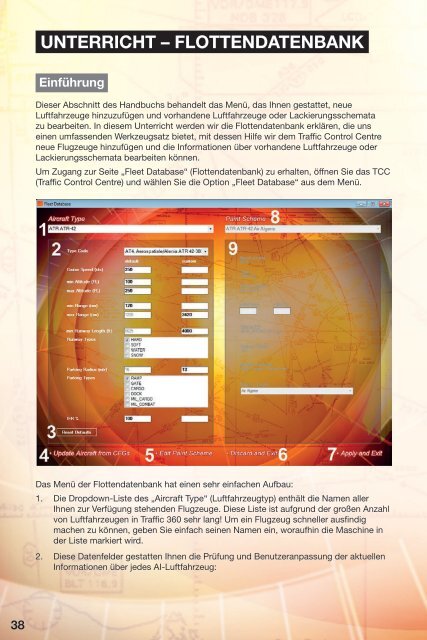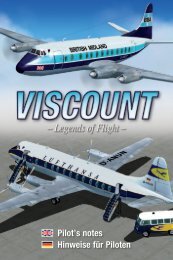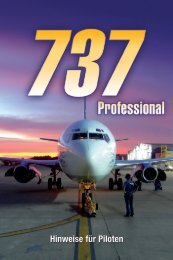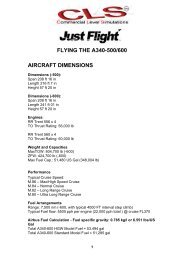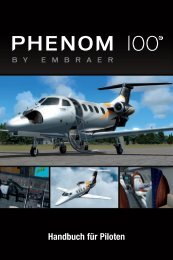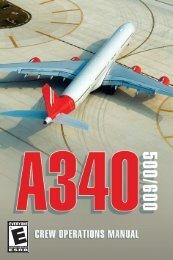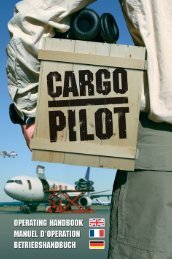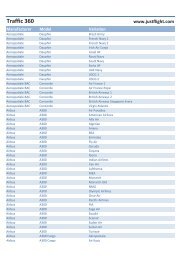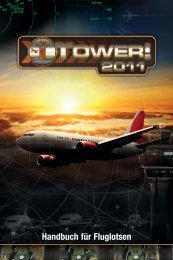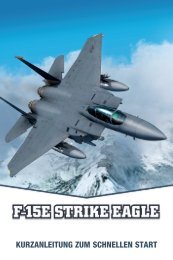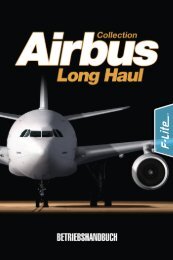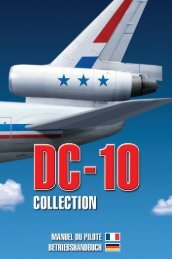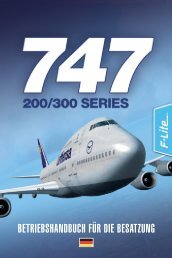BENUTZERHANDBUCH - Just Flight and Just Trains
BENUTZERHANDBUCH - Just Flight and Just Trains
BENUTZERHANDBUCH - Just Flight and Just Trains
Sie wollen auch ein ePaper? Erhöhen Sie die Reichweite Ihrer Titel.
YUMPU macht aus Druck-PDFs automatisch weboptimierte ePaper, die Google liebt.
UNTERRICHT – FLOTTENDATENBANK<br />
Einführung<br />
Dieser Abschnitt des H<strong>and</strong>buchs beh<strong>and</strong>elt das Menü, das Ihnen gestattet, neue<br />
Luftfahrzeuge hinzuzufügen und vorh<strong>and</strong>ene Luftfahrzeuge oder Lackierungsschemata<br />
zu bearbeiten. In diesem Unterricht werden wir die Flottendatenbank erklären, die uns<br />
einen umfassenden Werkzeugsatz bietet, mit dessen Hilfe wir dem Traffic Control Centre<br />
neue Flugzeuge hinzufügen und die Informationen über vorh<strong>and</strong>ene Luftfahrzeuge oder<br />
Lackierungsschemata bearbeiten können.<br />
Um Zugang zur Seite „Fleet Database“ (Flottendatenbank) zu erhalten, öffnen Sie das TCC<br />
(Traffic Control Centre) und wählen Sie die Option „Fleet Database“ aus dem Menü.<br />
Das Menü der Flottendatenbank hat einen sehr einfachen Aufbau:<br />
1. Die Dropdown-Liste des „Aircraft Type“ (Luftfahrzeugtyp) enthält die Namen aller<br />
Ihnen zur Verfügung stehenden Flugzeuge. Diese Liste ist aufgrund der großen Anzahl<br />
von Luftfahrzeugen in Traffic 360 sehr lang! Um ein Flugzeug schneller ausfindig<br />
machen zu können, geben Sie einfach seinen Namen ein, woraufhin die Maschine in<br />
der Liste markiert wird.<br />
2. Diese Datenfelder gestatten Ihnen die Prüfung und Benutzeranpassung der aktuellen<br />
Informationen über jedes AI-Luftfahrzeug:<br />
38